
Le guide simple suivant vous aide à configurer le serveur VNC sur les machines RHEL/CentOS 6, VNC aide à partager le bureau avec les autres machines sur lesquelles un client est installé. Par défaut, le serveur et le client VNC ne sont pas installés, vous devez configurer le serveur vnc manuellement.
Avant l'installation, configurez le référentiel yum à l'aide d'une image iso ou d'un DVD ROM . Installez le VNC à l'aide de la commande yum. Le serveur doit être installé avec le bureau GNOME ou KDE
miam installer Tigervnc-serverDémarrez le serveur VNC.
vncserverVous devez configurer le mot de passe pour accéder au bureau, Entrez donc le mot de passe que vous souhaitez.
Vous aurez besoin d'un mot de passe pour accéder à vos bureaux.
Mot de passe :
Vérifier :
Une fois entré le mot de passe, vous obtiendrez des informations sur la session de bureau. La session de bureau est 1 selon les informations ci-dessous si vous avez besoin d'une autre session, lancez la commande vncserver sur le terminal ; vous obtiendrez une session 2 et des incréments chaque fois que vous émettez à nouveau la même commande.
Le nouveau bureau "LINUX.ITZGEEK.COM:1 (racine)" est LINUX.ITZGEEK.COM:1
Création du script de démarrage par défaut /root/.vnc/xstartup
Démarrage des applications spécifiées dans /root/.vnc/xstartup
Le fichier journal est /root/.vnc/LINUX.ITZGEEK.COM:1.log
Ajoutez une entrée iptables pour autoriser la connexion entrante. En supposant que vous n'ayez créé qu'une seule session de bureau. Le port d'écoute par défaut est 5900 , Si vous avez créé la première session, ce sera 5901 et ainsi de suite.
iptables -A ENTRÉE -p tcp –dport 5901 -j ACCEPTERPrenez le bureau à distance.
ipaddress:5901 or ipaddress:1
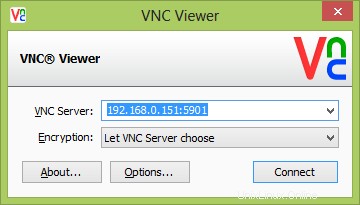 Il vous sera demandé d'entrer le mot de passe, entrez le mot de passe que vous avez créé précédemment. Vous obtiendrez maintenant le session de bureau vnc.
Il vous sera demandé d'entrer le mot de passe, entrez le mot de passe que vous avez créé précédemment. Vous obtiendrez maintenant le session de bureau vnc. 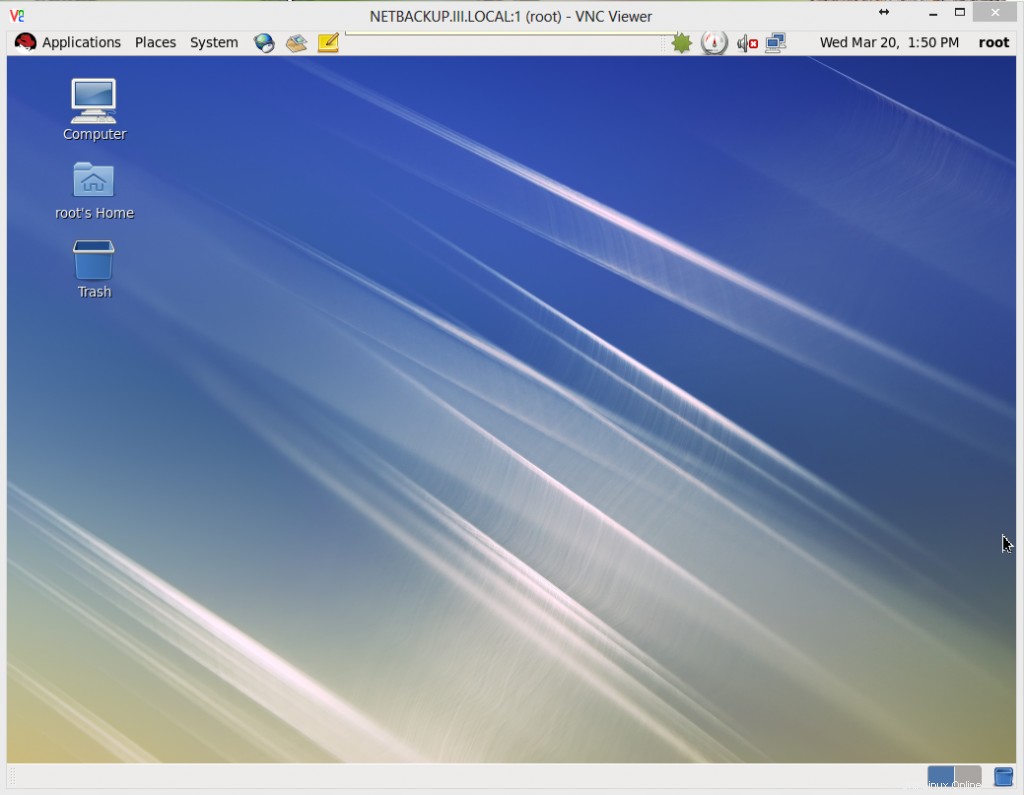 C'est tout ce que vous avez configuré avec succès le serveur VNC sur CentOS/RHEL 6.
C'est tout ce que vous avez configuré avec succès le serveur VNC sur CentOS/RHEL 6.